Streamripper
Официална страница: http://streamripper.sourceforge.net/
Линк за изтегляне: Streamripper
Ако има проблеми, въпроси и забележки, можете спокойно да пишете в темата.
***
Поради нарастващия интерес към темата за онлайн радиата и начините за запис на този аудио поток на твърдия диск, пускам това ръководство.
По принцип начини за запис има много. Например: пускате да записвате със Sound Recorder чрез микрофона и надувате колоните. Това разбира се е най-селския начин и после ще сте късметлии ако различавате въобще коя песен сте записали. А ако и някой влезе в стаята и/или вдигне шум и всичко пропада. Съществуват и по-интелигентни начини като използване на програми, които да записват всякакъв звук, който се подава към звуковата карта. Проблмът при този вариант е, че са отделни програми, струват пари, трябва да се настройват и някои са сложни за разучаване. А и ако не се харесат с хардуера или някоя инсталирана програма и става лошо. Излишни главоболия с неясен резултат.
Обръщайки се към верния Winamp осъзнаваме, че той си има вградени функции за тези цели. Единият начин е да се ползва Nullsoft Diskwriter изходния плъгин, чиято цел е вместо да подава звука към драйверите на звуковата карта (и съответно да се чуе от колоните/слушалките), а да запише въпросният звук във файл с определени от потребителя параметри. Недостатъкът на този плъгин е, че не можете да чувате какво се записва и реално или слушате, или записвате. Не и двете едновременно. Освен това той записва не само радио, но и каквото друго пуснете и става много неудобно.
Последният вариант е да се използва самият, основен декодиращ плъгин на Winamp (който отговаря и за просвирването на MP3, MP2, MP1, AAC, APL и VLB), който има опция подаваната му поточна информация да се записва и на твърдия диск 1:1. Опцията е в наличност, но нещо не функционира. Причините за това са ми неизвестни.
Съществуват и други декодиращи плъгини, един от които ползвам аз и той се справя отлично със задачата. Проблемът е, че не е толкова гъвкав и включена опцията, записва всички радиа, които пуснате, а за да спрете трябва да се ровите отново в опциите.
За капак на всичко, всички дотук изброени начини записват всичко в един файл, който вие после трябва да си обработите.
Дълъг увод се получи.![:)]()
Ще ви представя плъгин за Winamp, който:
- може да записва докато слушате радиото;
- записва само радио, а не и файлове от компютъра (както Diskwriter);
- има отделно прозорче, където можете да си го пускате и спирате много лесно;
(и което е уникално)
- разделя сам целия поток на отделни песни. Справя се дори и с рекламите.
Става въпрос за StreamRipper. Ще направя описание на плъгина и в края ще дам линк за изтегляне. Плъгинът е напълно безплатен.
Няма да се спирам на инсталацията, защото е от елементарна по-елементарна. След инсталацията му и стартиране на Winamp ще забележите нова икона в системния трей както и едно ново сивичко прозорче появяващо се с плеъра. Ето и скрийншот:
![Публикувано изображение]()
Преди да пристъпим към настройките, ще кажа как се спира и пуска плъгина:
CTRL+P (за влизане в настройките на Winamp), вляво избирате General Purpose и кликате два пъти върху Streamripper For Winamp. В отворилото се малко прзорче има само една опция - Enable Streamripper - и тя служи за включване и изключване на плъгина (иконата от системния трей също изчезва). Всичките настройки на плъгина са достъпни от основния му панел при натискане на бутон Options. Сега ще се спра на по-важните настройки в плъгина:
Страница Connection:
- Try to reconnect to the stream if it drops - дали плъгинът да опита да се закачи отново към потока ако бъде разкачен.
- Create relay stream - реле поток; полезно ако сте на бавна връзка (на потребителите на DSL, кабелен или LAN интернет опцията не им е нужна). По принцип Streamripper прави две връзки към потока, но ако сте на бавна връзка, товаможе да е лошо и включвайки тази опция ще подобрите работата на плъгина, защото ще можете да слушате потока без втора реална връзка.
- Port: - задавате на кой порт да създаде реле потока.
- Don't rip over X megs - да не се записват файлове по-големи от определен размер.
- Megs: - определя максималния позволен размер.
Страница File:
- Output directory - задава се папката, където искате да се складират записаните файлове.
- Rip to separate files - дали да създава отделни файлове или не.
- Rip to single file (...) - включва и записа на един файл. В долното меню можете да зададете желаното от вас име на файла. Ако го оставите празно, Streamripper ще реши вместо вас.
Страница Pattern - тук можете да си настроите параметрите как желаете да се наименоват файловете.
Има и други опции, но тези са по-съществените и важни за запис.
С тези настройки в зададената от вас папка за складиране на файловете ще се създават отделни папки за всяка радио станция, която слушате, и в тях ще се създават файловете.
При пускане на някакво радио в прозореца ще се появи следния надпис, което означава, че Streamripper засича потока и стои в бойна готовност да записва.
![Публикувано изображение]()
От вас се иска да натиснете бутона Start и записът започва. Можете да го спрете по всяко време чрез натискане на Stop.
Другият бутон на прозорчето е горе вдясно и служи за скриване на прозорчето. Можете да го покажете отново по всяко време чрез двоен клик върху иконата в системния трей.
Важно:
1) Ако плъгинът не разцепва потока на отделни файлове, въпреки че опцията за това е включена, то това най-вероятно се дължи на липсата на мета информация в потока. Т.е. липсва ID3 етикетче с информация за изпълнителя и песента и Streamripper не знае как да разделя потока. Т.е. това е проблем на радиото.
2) Streamripper поддържа само следните формати: MP3, OGG, AAC и NSV. Ако сте пуснали някакво радио, което е на друг формат, Streamripper няма да го засече.
3) Streamripper НЕ поддържа запис от Live365.com. Причините са изцяло юридически. Live365.com не го позволява под заплаха от съд.
Всички права върху текущата статия и картинките включени в нея са собственост на автора им и нямат право да бъдат възпроизвеждани под каквато и да е форма без изричното съгласие на автора.
Автор: Венцислав Димитров (Night_Raven)
Ключови думи: запис, записване, сваляне, онлайн, радио, компютъра.
Официална страница: http://streamripper.sourceforge.net/
Линк за изтегляне: Streamripper
Ако има проблеми, въпроси и забележки, можете спокойно да пишете в темата.
***
Поради нарастващия интерес към темата за онлайн радиата и начините за запис на този аудио поток на твърдия диск, пускам това ръководство.
По принцип начини за запис има много. Например: пускате да записвате със Sound Recorder чрез микрофона и надувате колоните. Това разбира се е най-селския начин и после ще сте късметлии ако различавате въобще коя песен сте записали. А ако и някой влезе в стаята и/или вдигне шум и всичко пропада. Съществуват и по-интелигентни начини като използване на програми, които да записват всякакъв звук, който се подава към звуковата карта. Проблмът при този вариант е, че са отделни програми, струват пари, трябва да се настройват и някои са сложни за разучаване. А и ако не се харесат с хардуера или някоя инсталирана програма и става лошо. Излишни главоболия с неясен резултат.
Обръщайки се към верния Winamp осъзнаваме, че той си има вградени функции за тези цели. Единият начин е да се ползва Nullsoft Diskwriter изходния плъгин, чиято цел е вместо да подава звука към драйверите на звуковата карта (и съответно да се чуе от колоните/слушалките), а да запише въпросният звук във файл с определени от потребителя параметри. Недостатъкът на този плъгин е, че не можете да чувате какво се записва и реално или слушате, или записвате. Не и двете едновременно. Освен това той записва не само радио, но и каквото друго пуснете и става много неудобно.
Последният вариант е да се използва самият, основен декодиращ плъгин на Winamp (който отговаря и за просвирването на MP3, MP2, MP1, AAC, APL и VLB), който има опция подаваната му поточна информация да се записва и на твърдия диск 1:1. Опцията е в наличност, но нещо не функционира. Причините за това са ми неизвестни.
Съществуват и други декодиращи плъгини, един от които ползвам аз и той се справя отлично със задачата. Проблемът е, че не е толкова гъвкав и включена опцията, записва всички радиа, които пуснате, а за да спрете трябва да се ровите отново в опциите.
За капак на всичко, всички дотук изброени начини записват всичко в един файл, който вие после трябва да си обработите.
Дълъг увод се получи.
Ще ви представя плъгин за Winamp, който:
- може да записва докато слушате радиото;
- записва само радио, а не и файлове от компютъра (както Diskwriter);
- има отделно прозорче, където можете да си го пускате и спирате много лесно;
(и което е уникално)
- разделя сам целия поток на отделни песни. Справя се дори и с рекламите.
Става въпрос за StreamRipper. Ще направя описание на плъгина и в края ще дам линк за изтегляне. Плъгинът е напълно безплатен.
Няма да се спирам на инсталацията, защото е от елементарна по-елементарна. След инсталацията му и стартиране на Winamp ще забележите нова икона в системния трей както и едно ново сивичко прозорче появяващо се с плеъра. Ето и скрийншот:
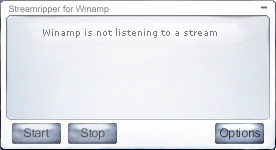
Преди да пристъпим към настройките, ще кажа как се спира и пуска плъгина:
CTRL+P (за влизане в настройките на Winamp), вляво избирате General Purpose и кликате два пъти върху Streamripper For Winamp. В отворилото се малко прзорче има само една опция - Enable Streamripper - и тя служи за включване и изключване на плъгина (иконата от системния трей също изчезва). Всичките настройки на плъгина са достъпни от основния му панел при натискане на бутон Options. Сега ще се спра на по-важните настройки в плъгина:
Страница Connection:
- Try to reconnect to the stream if it drops - дали плъгинът да опита да се закачи отново към потока ако бъде разкачен.
- Create relay stream - реле поток; полезно ако сте на бавна връзка (на потребителите на DSL, кабелен или LAN интернет опцията не им е нужна). По принцип Streamripper прави две връзки към потока, но ако сте на бавна връзка, товаможе да е лошо и включвайки тази опция ще подобрите работата на плъгина, защото ще можете да слушате потока без втора реална връзка.
- Port: - задавате на кой порт да създаде реле потока.
- Don't rip over X megs - да не се записват файлове по-големи от определен размер.
- Megs: - определя максималния позволен размер.
Страница File:
- Output directory - задава се папката, където искате да се складират записаните файлове.
- Rip to separate files - дали да създава отделни файлове или не.
- Rip to single file (...) - включва и записа на един файл. В долното меню можете да зададете желаното от вас име на файла. Ако го оставите празно, Streamripper ще реши вместо вас.
Страница Pattern - тук можете да си настроите параметрите как желаете да се наименоват файловете.
Има и други опции, но тези са по-съществените и важни за запис.
С тези настройки в зададената от вас папка за складиране на файловете ще се създават отделни папки за всяка радио станция, която слушате, и в тях ще се създават файловете.
При пускане на някакво радио в прозореца ще се появи следния надпис, което означава, че Streamripper засича потока и стои в бойна готовност да записва.
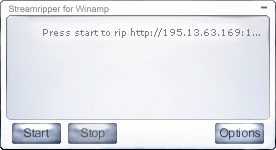
От вас се иска да натиснете бутона Start и записът започва. Можете да го спрете по всяко време чрез натискане на Stop.
Другият бутон на прозорчето е горе вдясно и служи за скриване на прозорчето. Можете да го покажете отново по всяко време чрез двоен клик върху иконата в системния трей.
Важно:
1) Ако плъгинът не разцепва потока на отделни файлове, въпреки че опцията за това е включена, то това най-вероятно се дължи на липсата на мета информация в потока. Т.е. липсва ID3 етикетче с информация за изпълнителя и песента и Streamripper не знае как да разделя потока. Т.е. това е проблем на радиото.
2) Streamripper поддържа само следните формати: MP3, OGG, AAC и NSV. Ако сте пуснали някакво радио, което е на друг формат, Streamripper няма да го засече.
3) Streamripper НЕ поддържа запис от Live365.com. Причините са изцяло юридически. Live365.com не го позволява под заплаха от съд.
Всички права върху текущата статия и картинките включени в нея са собственост на автора им и нямат право да бъдат възпроизвеждани под каквато и да е форма без изричното съгласие на автора.
Автор: Венцислав Димитров (Night_Raven)
Ключови думи: запис, записване, сваляне, онлайн, радио, компютъра.